word文档怎样转换成excel表格 Word表格转换成Excel方法
更新时间:2023-11-05 11:42:56作者:jiang
word文档怎样转换成excel表格,在日常工作中,我们经常会遇到需要将Word文档中的表格转换成Excel表格的情况,Word和Excel是两种不同的文件格式,它们的表格结构也有所不同,因此直接进行转换并不是一件简单的事情。所幸我们可以借助一些方法来完成这一任务。本文将介绍一种简便的方法,帮助您将Word文档中的表格转换成Excel表格,以提高工作效率。无论是需要将大量数据整理成表格形式,还是需要对表格进行进一步的计算和分析,这个方法都将为您提供便利。让我们一起来看看具体的步骤吧!
方法如下:
1打开一个要转换成Excel的文档,在菜单栏的左侧点击“文件”按钮。在其下拉框里选择“另存为”。 2在“另存为”的对话框里选择想要保存的位置,点击“保存类型”后面的倒三角。在出来的下拉框里点击“网页”。
2在“另存为”的对话框里选择想要保存的位置,点击“保存类型”后面的倒三角。在出来的下拉框里点击“网页”。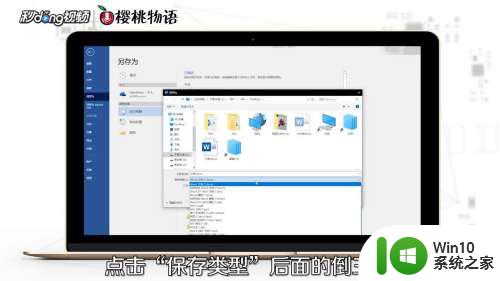 3Excel界面内找到“文件”菜单,接着在下拉菜单里找到“打开”选项。在弹出的对话框内找到刚刚从Word里导出的文件双击即可。
3Excel界面内找到“文件”菜单,接着在下拉菜单里找到“打开”选项。在弹出的对话框内找到刚刚从Word里导出的文件双击即可。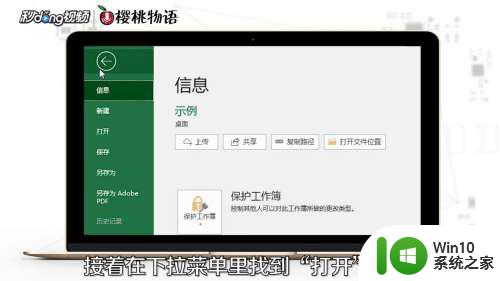 4总结如下。
4总结如下。
以上就是将Word文档转换成Excel表格的全部内容,如果还有不清楚的地方,用户可以根据小编的方法来操作,希望能够帮助到大家。
word文档怎样转换成excel表格 Word表格转换成Excel方法相关教程
- word纯文字怎么转excel表格 Word纯文本转换Excel表格方法
- 表格截图怎么转换表格 图片表格转换成EXCEL表格的方法
- 如何把excel转换成word文档 把excel转换成word文档的步骤
- 图片怎么转换为表格 图片表格转换成EXCEL表格教程
- word文本转表格 Word如何将文字转换成表格
- 怎么把图片转成excel文档 图片转换成表格软件
- word文档怎样转换成excel word如何导入excel
- rtf文件转换word文档的步骤 rtf格式转换成word文档的方法
- excel能不能转换成word word如何转换成excel文件
- wps如何将wod文档转换成pdf wps如何将word文档转换成pdf格式
- wps表格格式怎么转换成pdf wps表格格式转换成pdf步骤
- 金山文档如何转成word文档 金山文档转换成Word文档的方法
- U盘装机提示Error 15:File Not Found怎么解决 U盘装机Error 15怎么解决
- 无线网络手机能连上电脑连不上怎么办 无线网络手机连接电脑失败怎么解决
- 酷我音乐电脑版怎么取消边听歌变缓存 酷我音乐电脑版取消边听歌功能步骤
- 设置电脑ip提示出现了一个意外怎么解决 电脑IP设置出现意外怎么办
电脑教程推荐
- 1 w8系统运行程序提示msg:xxxx.exe–无法找到入口的解决方法 w8系统无法找到入口程序解决方法
- 2 雷电模拟器游戏中心打不开一直加载中怎么解决 雷电模拟器游戏中心无法打开怎么办
- 3 如何使用disk genius调整分区大小c盘 Disk Genius如何调整C盘分区大小
- 4 清除xp系统操作记录保护隐私安全的方法 如何清除Windows XP系统中的操作记录以保护隐私安全
- 5 u盘需要提供管理员权限才能复制到文件夹怎么办 u盘复制文件夹需要管理员权限
- 6 华硕P8H61-M PLUS主板bios设置u盘启动的步骤图解 华硕P8H61-M PLUS主板bios设置u盘启动方法步骤图解
- 7 无法打开这个应用请与你的系统管理员联系怎么办 应用打不开怎么处理
- 8 华擎主板设置bios的方法 华擎主板bios设置教程
- 9 笔记本无法正常启动您的电脑oxc0000001修复方法 笔记本电脑启动错误oxc0000001解决方法
- 10 U盘盘符不显示时打开U盘的技巧 U盘插入电脑后没反应怎么办
win10系统推荐
- 1 萝卜家园ghost win10 32位安装稳定版下载v2023.12
- 2 电脑公司ghost win10 64位专业免激活版v2023.12
- 3 番茄家园ghost win10 32位旗舰破解版v2023.12
- 4 索尼笔记本ghost win10 64位原版正式版v2023.12
- 5 系统之家ghost win10 64位u盘家庭版v2023.12
- 6 电脑公司ghost win10 64位官方破解版v2023.12
- 7 系统之家windows10 64位原版安装版v2023.12
- 8 深度技术ghost win10 64位极速稳定版v2023.12
- 9 雨林木风ghost win10 64位专业旗舰版v2023.12
- 10 电脑公司ghost win10 32位正式装机版v2023.12